时间:2019-03-26 15:47:30 作者:mingzhen 来源:系统之家 1. 扫描二维码随时看资讯 2. 请使用手机浏览器访问: https://m.xitongzhijia.net/xtjc/20190326/152925.html 手机查看 评论 反馈
在平时的工作中我们会使用到迅捷CAD编辑器,在我们编辑好图纸时想要打印却有些部分出现空白,那么问题来了迅捷CAD编辑器图层打印不出来怎么办?接下来我们一起往下看看迅捷CAD编辑器图层打印不出来的解决方法吧。
方法步骤
方法一:编辑图层选项
1、首先在上方【输出】窗口中点击【打印预览】,然后选择【CAD绘图设置】选项卡,并在里面点【编辑图层】;
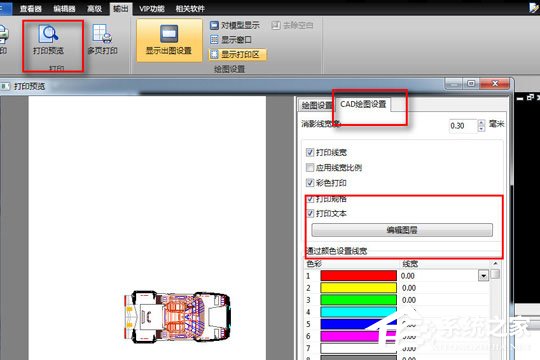
2、在弹出的【图层】窗口中,你直接看各个图层的【绘图】一栏中的打印机图标,如果是显示红色小叉叉,那么你就点它,让它变为正常的打印机图标;
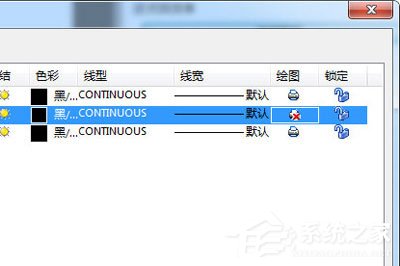
3、设置完成后关闭图层窗口,再次点 击打印预览图,这时就会显示所有可打印的图层。
方法二:设置绘图选项
1、同样是是【输出】窗口中点击【打印预览】,这次我们切换到【绘图设置】窗口,在绘图区中,下拉菜单,选择【范围】;

2、设置完成后,点击【应用于布局】,然后做最后的打印调整,比如纸张小,尺寸等,最后【打印】完成打印即可。
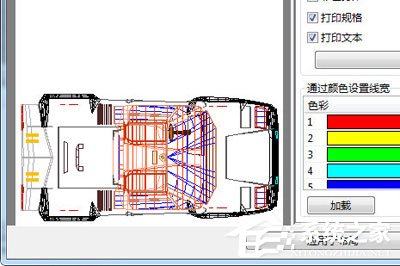
以上就是迅捷CAD编辑器图层打印不出来怎么办的全部内容,按照。以上的方法操作,你就能轻松的掌握迅捷CAD编辑器图层打印不出来的解决方法了。
发表评论
共0条
评论就这些咯,让大家也知道你的独特见解
立即评论以上留言仅代表用户个人观点,不代表系统之家立场